主打游戲遠控軟件
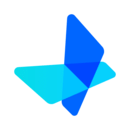
標簽: GameViewer 手機軟件 官網(wǎng):https://gv.163.com/
《GameViewer》是一款專業(yè)級遠程控制軟件,重新定義遠程管理新體驗。它打破傳統(tǒng)界限,讓手機輕松駕馭電腦,無論是工作文檔編輯、游戲暢玩還是家庭娛樂控制,一切盡在指尖掌控。GameViewer深度挖掘用戶需求,提供極致便捷的操作界面與高清流暢的畫質(zhì)傳輸,確保每一次遠程控制都如臨其境,高效又安心。
GameViewer是一款專業(yè)的遠程控制軟件,能夠支持手機對自己電腦的遠程控制管理。獨家用戶使用場景深度挖掘,便捷操作輕松遠控,畫質(zhì)高清流暢。通過GameViewer,你可以使用手機輕松控制自己電腦,快捷遠程!
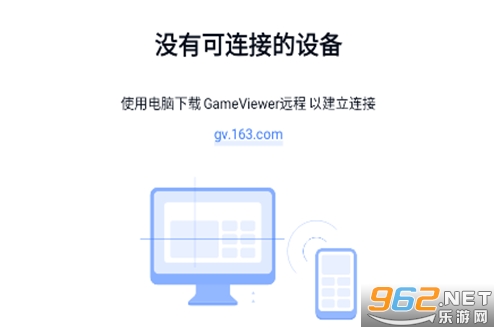
GameViewer在目前的測試階段是免費的。根據(jù)提供的信息,GameViewer目前處于免費內(nèi)測階段,所有功能都可以免費用,沒有任何限制。
這意味著用戶可以隨時隨地暢享游戲樂趣,支持手機對電腦、電腦對電腦的多端遠程操作控制。此外,GameViewer還支持通過高速直連提供穩(wěn)定的低延遲操作,有時甚至能達到比本地操作還低的延遲,為用戶帶來流暢的體驗。
1、在安裝了游戲的電腦上安裝GameViewer遠控軟件,并登錄賬號。
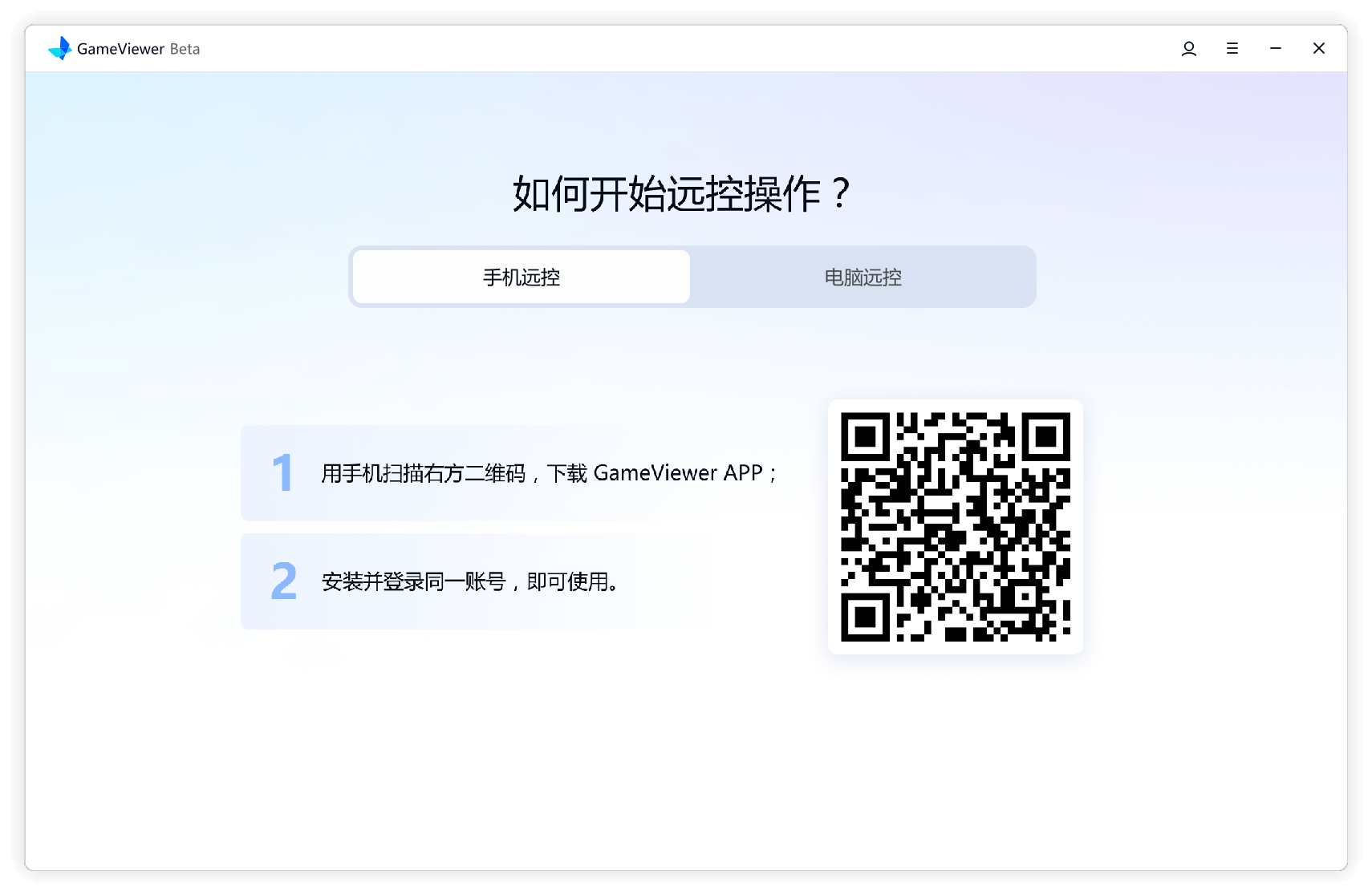
2、在其它電腦或手機下載安裝,發(fā)起遠控:
手機應用商店中搜索GameViewer,下載安裝并登錄,即可看到可以連接的電腦:
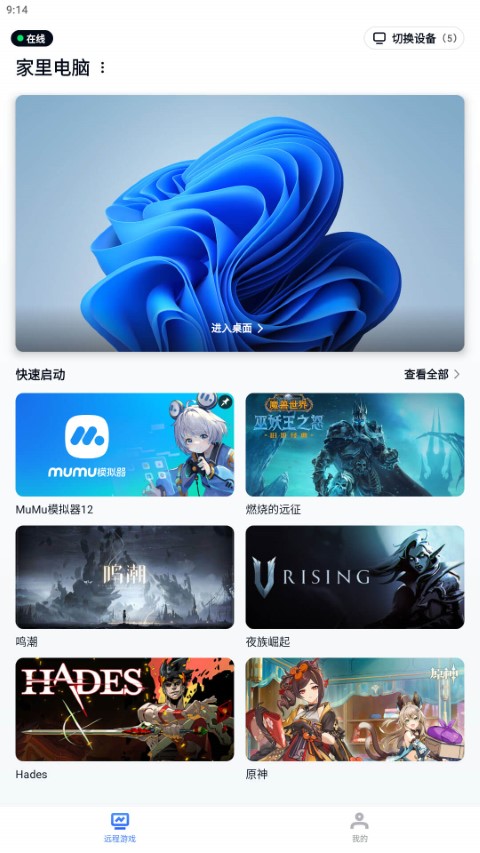
Windows/Mac在訪問官網(wǎng)(https://gv.163.com)下載,安裝后登錄成功,即可看到可控電腦:
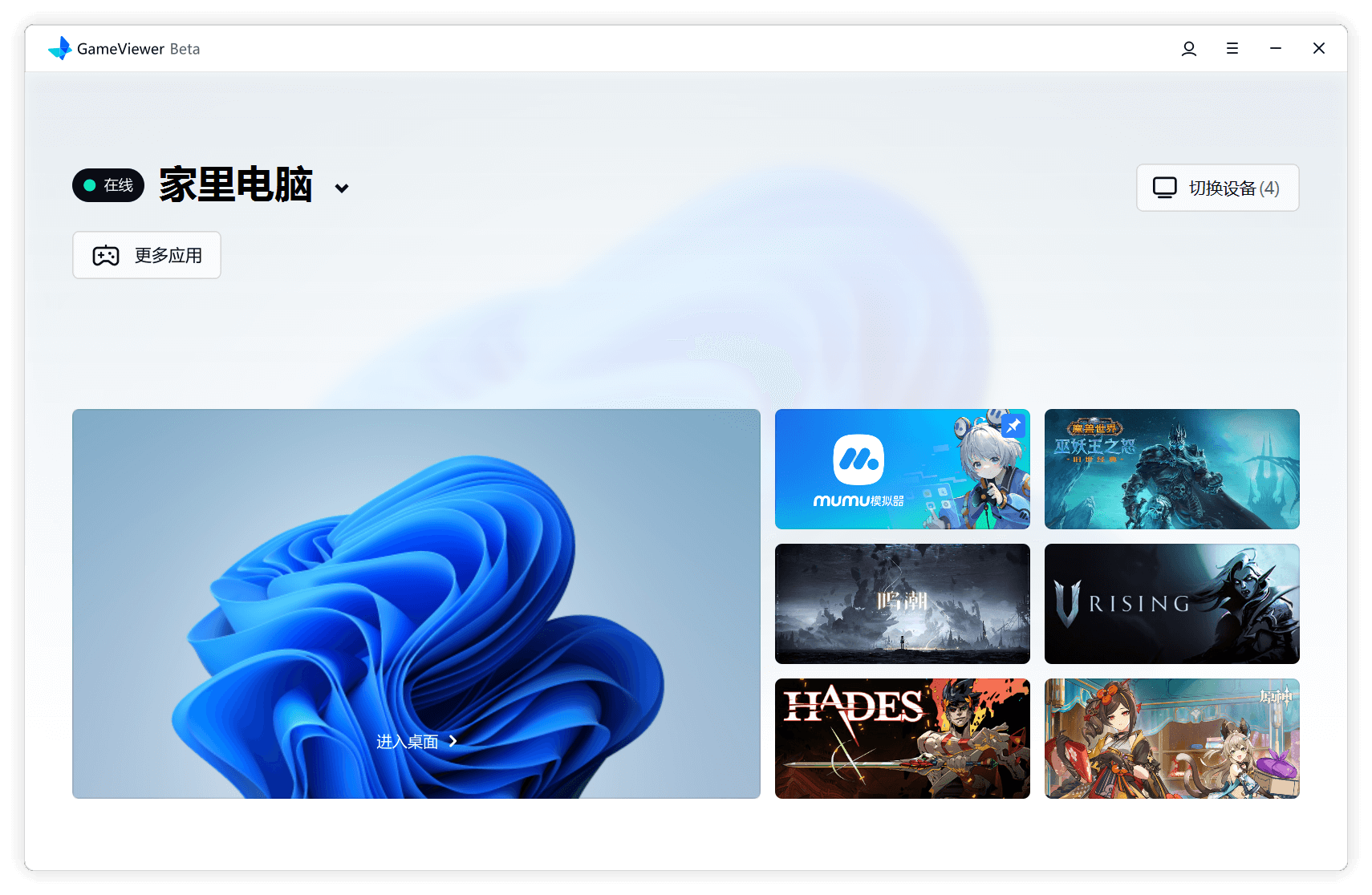
1、支持的手柄
Win支持:Xbox全系手柄支持;
安卓支持:Xbox全系手柄支持、PS4/5手柄、Switch Pro(XY按鍵位置交換;AB按鍵位置交換);
iOS支持:Xbox全系手柄支持、PS4/5手柄、Switch Pro;
Mac支持:Xbox全系手柄支持、PS4/5手柄、Switch Pro;
非以上品牌手柄(如北通、飛智、小雞等)需要切換到Xbox連接模式,每個品牌和型號切換到Xbox模式的方式有區(qū)別,若不清楚請查看手柄的說明書。
2、手柄連接數(shù)量和順序
Windows最多支持4個手柄,發(fā)起遠程,連接成功后,按手柄操作順序連接,先點擊的手柄先連接。
3、手柄震動支持
手柄震動暫不支持,后續(xù)會迭代支持。
4、手柄其他特性支持情況
陀螺儀:暫不支持;
觸摸板:暫不支持。
5、操作MuMu模擬器
使用手柄可以操作MuMu模擬器,操作方案為MuMu上選中的手柄操作方案。需要注意:
MuMu模擬器需為當前焦點窗口(最頂部選中的窗口);
在電腦鎖屏時,無法生效操作;
若需要更改操作方案或操作按鍵,需要在MuMu模擬器外框的“鍵鼠”功能上修改;
不支持多手柄同時操作。
6、手柄有時候連接不上時,請檢查:
手柄為第三方品牌,請確認已切換到正確的連接模式,且老設備可能手機系統(tǒng)無法正確識別;
在控制端本地試下,手柄連接后能否在設備本地能正常操作,若不正常可能未連接成功;
嘗試重啟被控端電腦,重啟電腦后看是否能正常操作(建議設置GameViewer開機自啟);
被控端最多同時接入4個手柄(包括電腦本地已連接的手柄),若連接數(shù)量過多,后連接的手柄會操作無效;
被控端可能有手柄產(chǎn)生沖突,請您卸載其他虛擬手柄軟件。
首先,確保在電腦上安裝了GameViewer軟件,并且已經(jīng)登錄了與手機或平板設備相同的賬號。
然后,在手機、平板或Mac設備上,通過GameViewer軟件遠程控制電腦。
一旦連接成功,就可以通過觸屏操作來控制電腦上的游戲或應用,實現(xiàn)類似本地操作的感覺。
如何遠控他人電腦?
GameViewer支持遠程協(xié)助啦(該功能目前僅支持Windows系統(tǒng)),輕松遠控他人電腦,具體的操控步驟如下:
1.被控端啟動并登錄GameViewer。
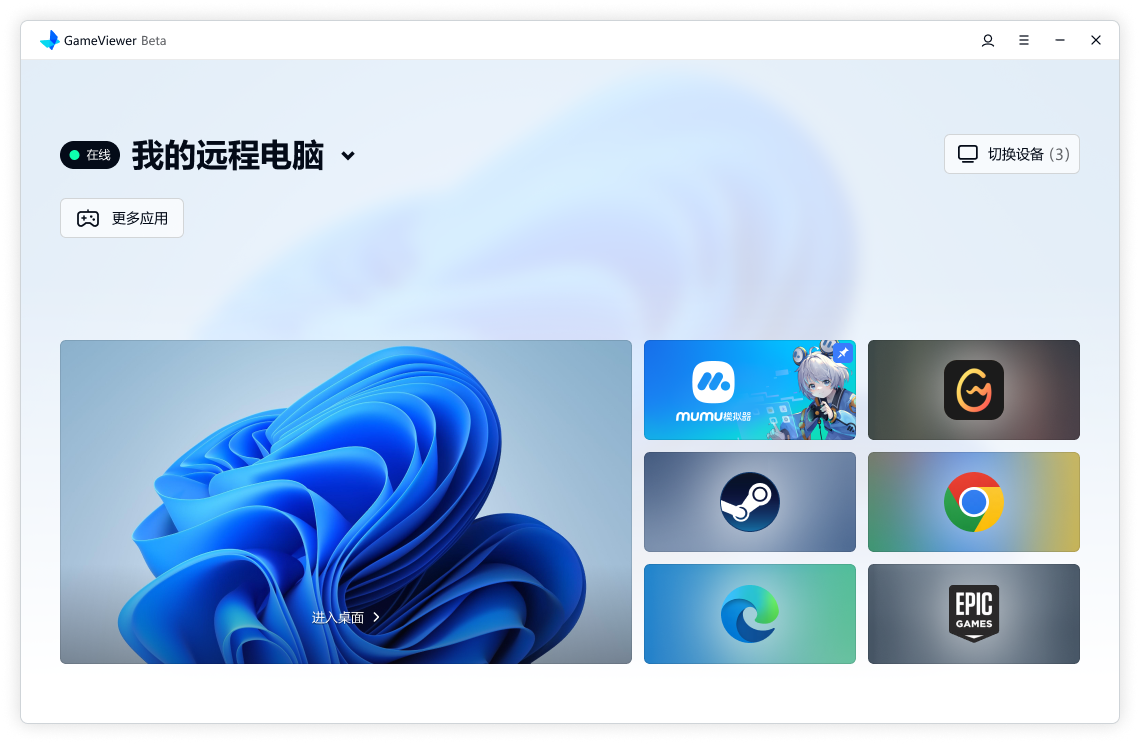
2.被控端點擊菜單-選擇遠程協(xié)助。
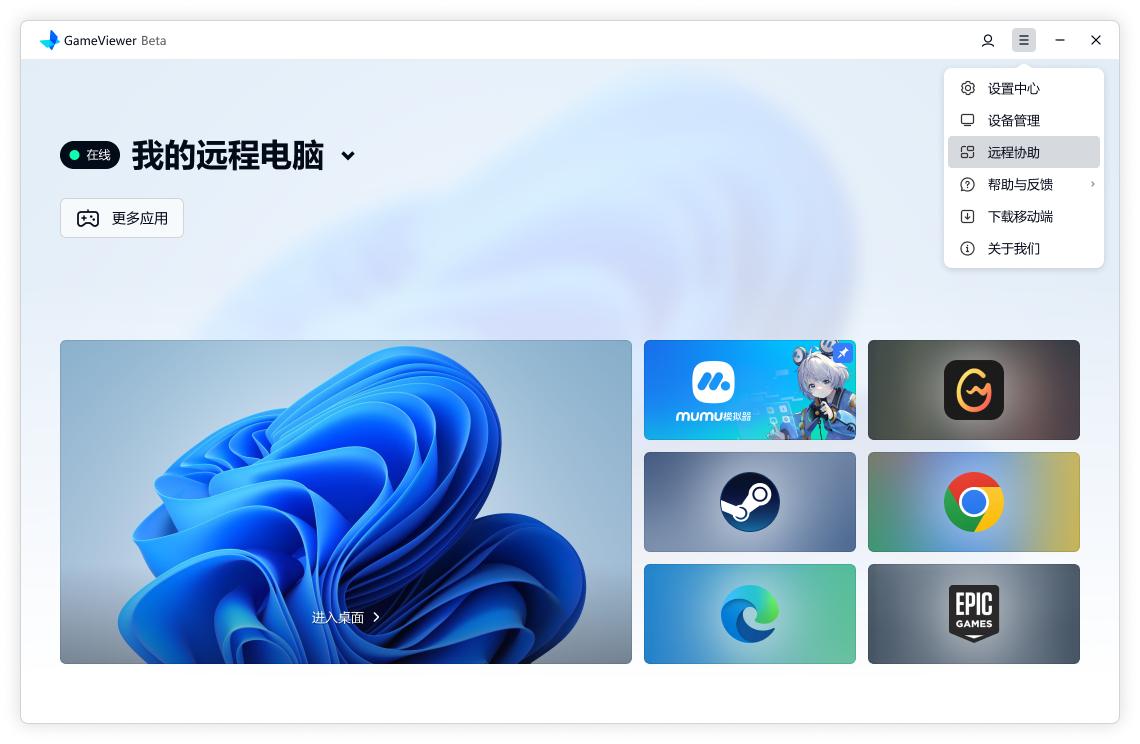
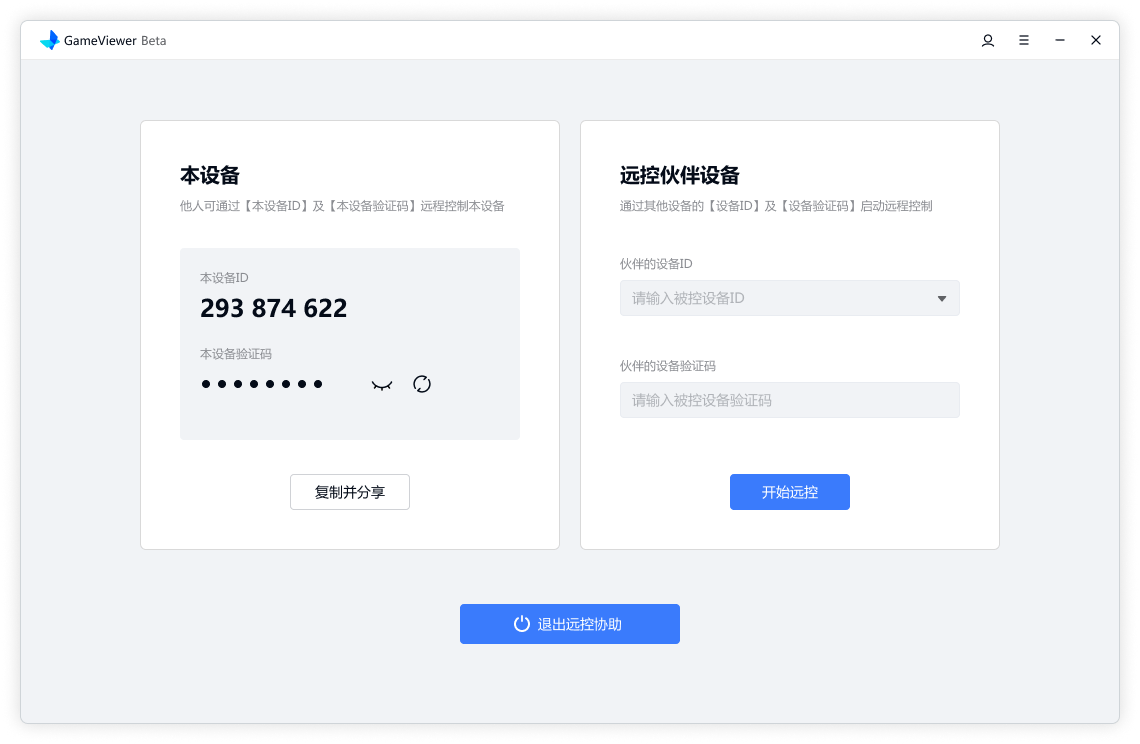
點擊“復制并分享”按鈕,將設備ID和設備驗證碼分享給伙伴。
3.控制端同樣進入遠程協(xié)助界面。
在頁面右側,輸入被控端的設備ID和設備驗證碼,點擊“開始遠控”就可以控制伙伴的設備啦~
開始遠控時,被控端必須處在遠程協(xié)助界面哦~
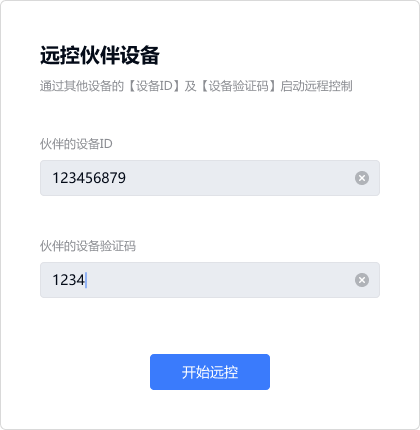
如何開啟遠程控制?
目前只支持遠程控制Windows系統(tǒng),macOS系統(tǒng)暫時不支持被控。
遠控步驟:
1.在一臺Windows設備啟動GameViewer并登錄。
2.在另外一臺設備(Windows/Mac/iPhone/Android)啟動GameViewer,登錄與步驟1相同的賬號。
3.登錄成功后進入主界面(下圖是步驟2的Windows設備視角)。
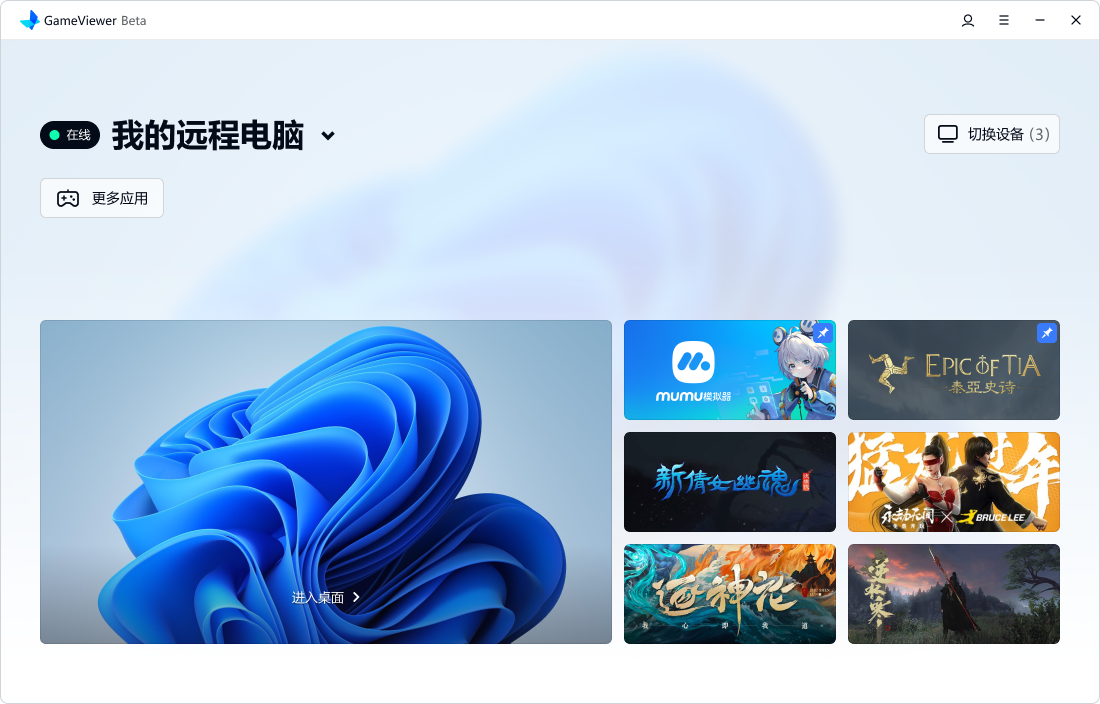
4.點擊主頁中的按鈕,可以開啟遠程控制(大圖為進入桌面控制,小圖除了會進入桌面控制,也會啟動相應的APP)。
5.開啟遠程控制后,會出現(xiàn)新的遠程控制窗口。
如何添加與刪除設備?
移動端刪除設備步驟:
1.點擊我的-點擊設備管理。
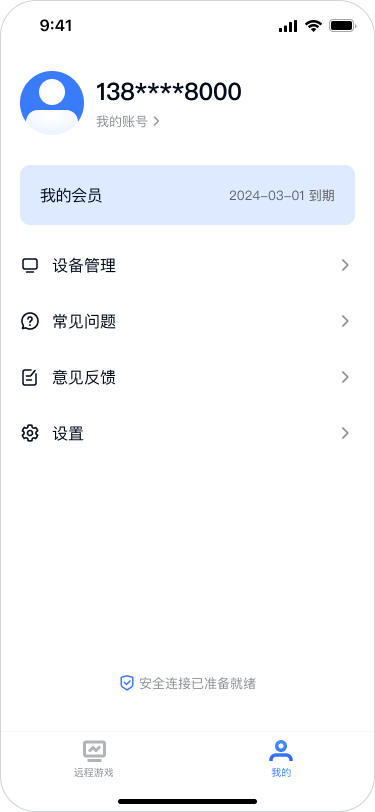
2.選擇要刪除的設備-點擊刪除設備。
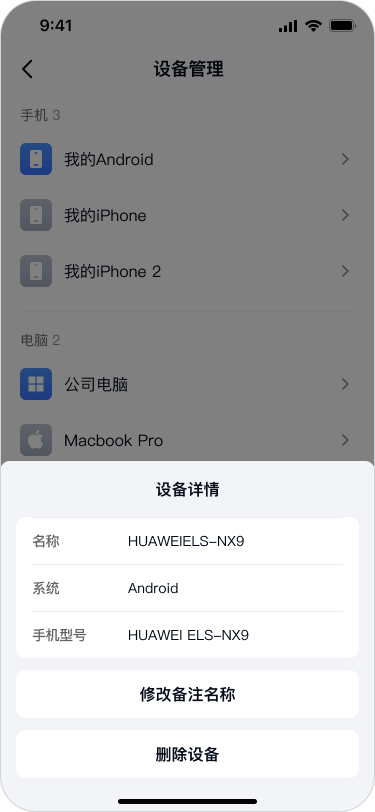
3.點擊確定。
進入軟件后,輸入手機號碼,勾選隱私協(xié)議,點擊下一步
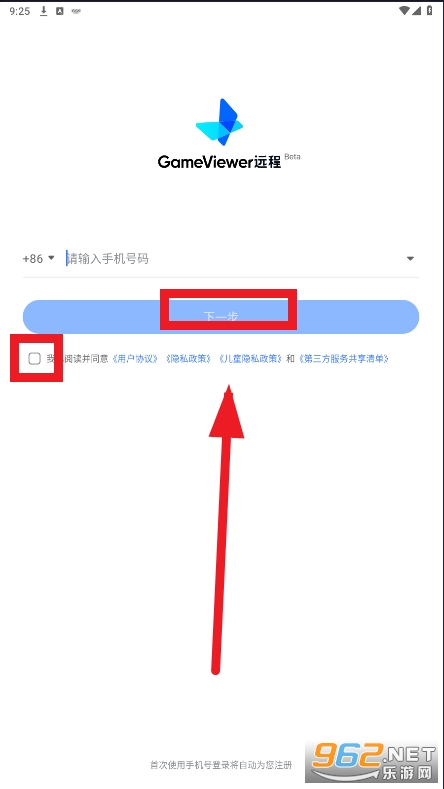
填寫驗證碼,即可登錄(第一次使用手機號登錄視為注冊)
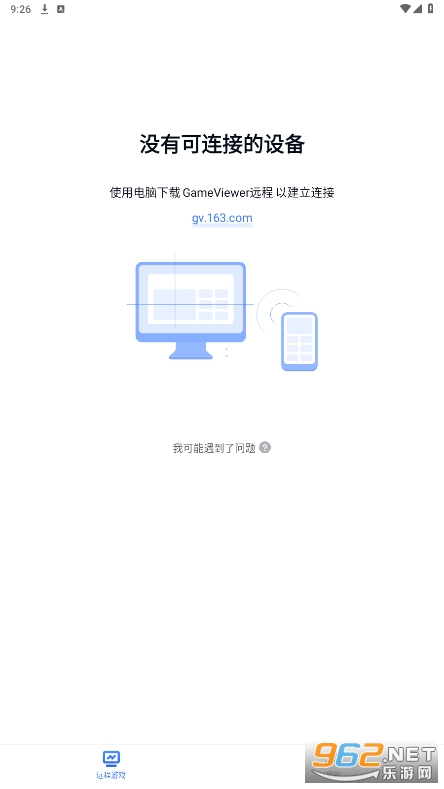
點擊我的
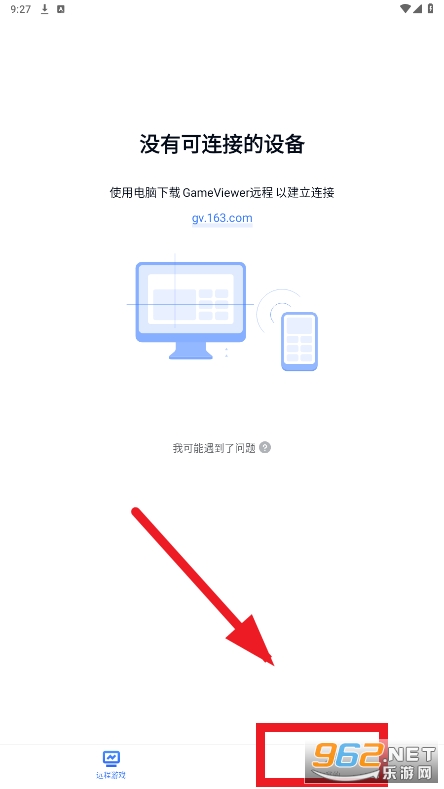
選擇設置
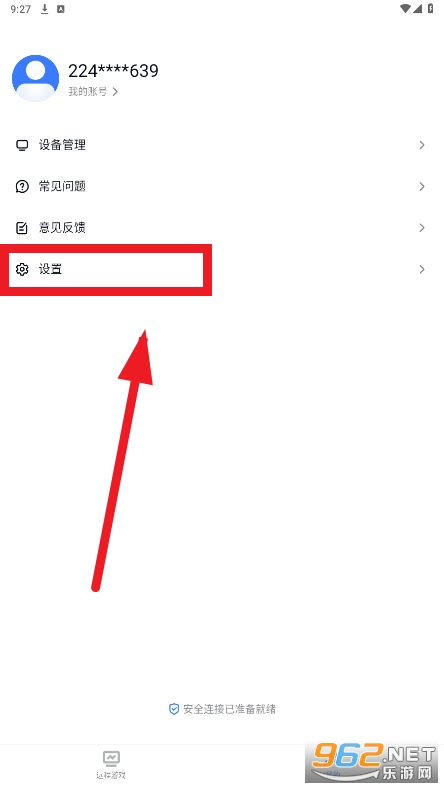
點擊遠控設置
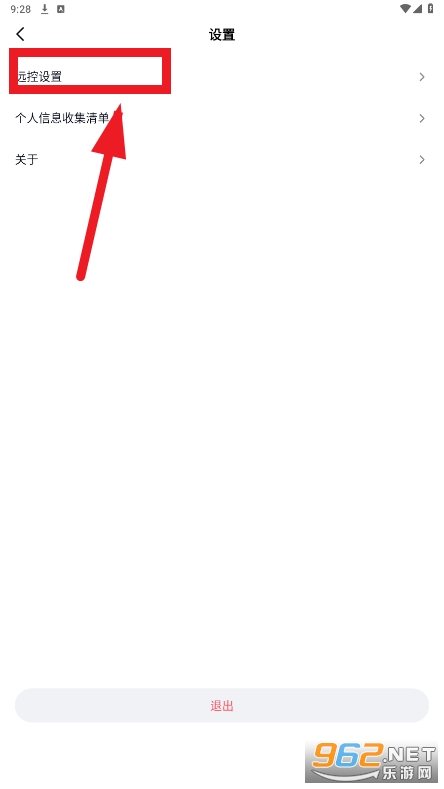
打開隱私屏即可
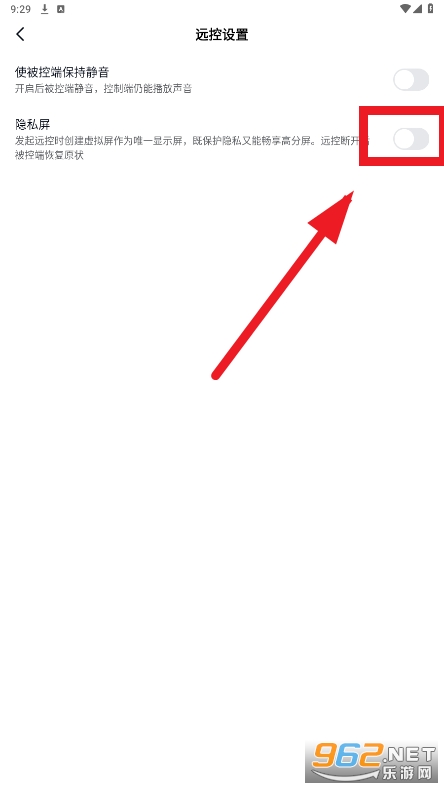
GameViewer作為遠程控制領域的佼佼者,以其卓越的畫質(zhì)表現(xiàn)和無縫的操作體驗贏得了廣泛好評。它不僅簡化了遠程控制的復雜流程,更通過深度挖掘用戶需求,讓遠程控制變得前所未有的便捷與高效。
 手機軟件下載(共46800個)
手機軟件下載(共46800個)
手機軟件,是指能在手機上方便用戶的一系列軟件,具備各種各樣的功能,滿足用戶的各種需求,包括各種保護手
進入專區(qū)> 比亞迪王朝app
266.1M / 中文 / 10.0 / 安裝 v9.2.5
比亞迪王朝app
266.1M / 中文 / 10.0 / 安裝 v9.2.5
 58同城app手機版
123.6M / 中文 / 10.0 / v13.30.2 官方版
58同城app手機版
123.6M / 中文 / 10.0 / v13.30.2 官方版
 中國人壽壽險app最新版
228.8M / 中文 / 10.0 / v3.5.12
中國人壽壽險app最新版
228.8M / 中文 / 10.0 / v3.5.12
 南網(wǎng)在線app
212.9M / 中文 / 10.0 / 安卓版 v4.3.122
南網(wǎng)在線app
212.9M / 中文 / 10.0 / 安卓版 v4.3.122
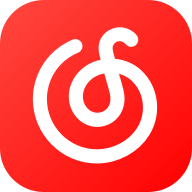 網(wǎng)易云音樂app官方版
227.5M / 中文 / 10.0 / v9.3.25
網(wǎng)易云音樂app官方版
227.5M / 中文 / 10.0 / v9.3.25
 七彩云端
102.1M / 中文 / 10.0 / v5.1.2 最新版
七彩云端
102.1M / 中文 / 10.0 / v5.1.2 最新版
專業(yè)的游戲下載、綜合門戶網(wǎng)站
Copyright 2009-2016 m.mmd178.cn 版權所有
鄂ICP備17018784號-1
熱門評論
最新評論